Nginx https Web サイトをデプロイし、アドレス書き換えを構成する方法
1.环境准备:centos6.9主机一台,关闭防火墙和selinux
安装依赖包:yum -y install openssl-devel pcre-devel gcc
创建nginx用户:
useradd -m -s /sbin/nologin nginx #不为nginx用户创建家目录,没有可交互的shell tar -xf nginx-1.8.0.tar.gz cd nginx-1.8.0 ./configure --user=nginx --group=nginx --prefix=/usr/local/nginx --with-http_stub_status_module --with-http_ssl_module (--with-http_ssl_module指定安装安全模块,部署https网站时必须要安装,/usr/local/nginx目录不需要事先创建) make && make install cd /usr/local/nginx ls /usr/local/nginx

conf #存放nginx配置文件 logs #存放服务日志和pid文件 html #存放网站页面的 sbin #可执行主程序目录
2.将启动程序做链接放到/usr/sbin/路径下:
ln -s /usr/local/nginx/sbin/nginx /usr/sbin/
nginx命令:
nginx # 启动服务 nginx -s stop #关闭服务 nginx -s reload #重新加载配置文件 nginx -t #测试配置文件 nginx -v #查看版本信息 nginx -v #查看编译选项
启动服务:nginx

通过ip测试网站是否可以正常访问,出现如下页面说明网站配置成功(此时只有一个默认http网页):
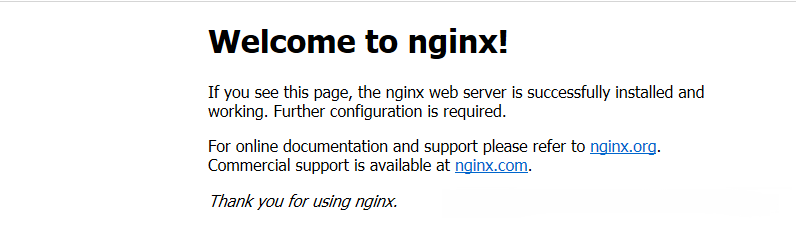
3.使用openssl生成证书,配置https网站:
cd /usr/local/nginx/conf openssl genrsa -out my.key #生成rsa算法的私钥
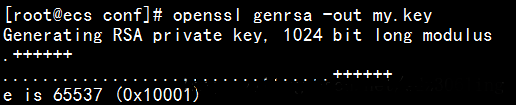
openssl req -new -x509 -key my.key -out my.crt #生成子签名证书,相当于公钥
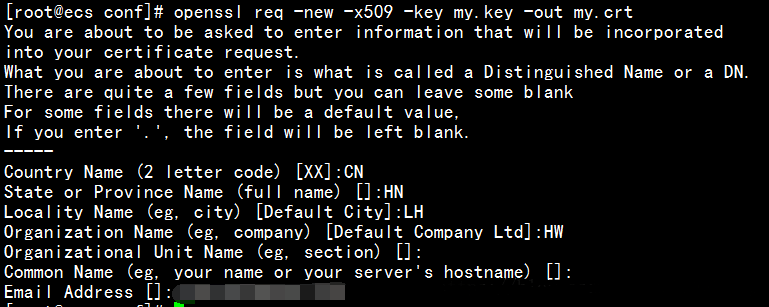
修改nginx配置文件,指定证书所在的位置:
vim /usr/local/nginx/conf/nginx.conf
... ...
server {
listen 443 ssl;
server_name www.test.com;
ssl_certificate my.crt; #指定证书位置,默认在当前目录寻找
ssl_certificate_key my.key; #指定私钥位置
location / {
root /var/www/html; #指定网页文件根路径,与http网站路径分开,便于区分
index index.html;
}
}修改完成后重加加载配置文件:nginx -s reload
mkdir -p /var/www/html echo "ssl test" >/var/www/html/index.html

4.进行访问验证:
http访问效果如下:
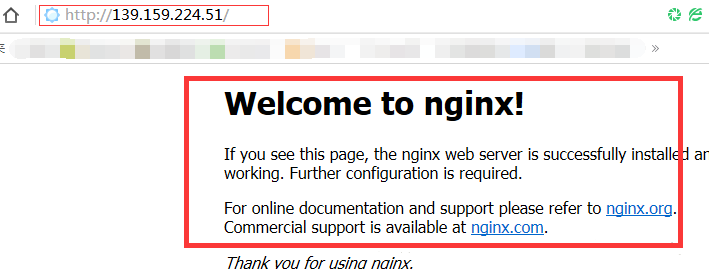
https访问效果如下:
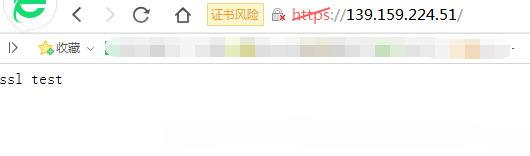
5.配置http地址重写,使客户端访问http时自动跳转到https:
vim /usr/local/nginx/conf/nginx.conf
... ...
server {
listen 80;
server_name www.test.com;
rewrite ^(.*)$ https://${server_name}$1 permanent; #接收到http访问请求时,重定向到https
location / {
root html;
index index.html index.htm;
}修改完成,重新加载配置文件:
nginx -s reload
6.再次访问进行验证:
通过http协议访问网页时,会自动跳转到https:
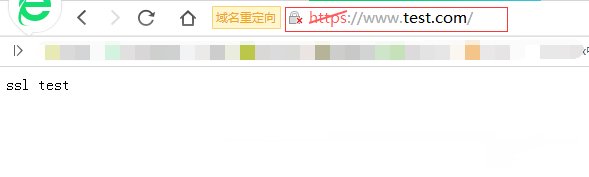
如果域名未做解析,请添加hosts记录,将域名和ip对应关系写到hosts文件中。
以上がNginx https Web サイトをデプロイし、アドレス書き換えを構成する方法の詳細内容です。詳細については、PHP 中国語 Web サイトの他の関連記事を参照してください。

ホットAIツール

Undresser.AI Undress
リアルなヌード写真を作成する AI 搭載アプリ

AI Clothes Remover
写真から衣服を削除するオンライン AI ツール。

Undress AI Tool
脱衣画像を無料で

Clothoff.io
AI衣類リムーバー

Video Face Swap
完全無料の AI 顔交換ツールを使用して、あらゆるビデオの顔を簡単に交換できます。

人気の記事

ホットツール

メモ帳++7.3.1
使いやすく無料のコードエディター

SublimeText3 中国語版
中国語版、とても使いやすい

ゼンドスタジオ 13.0.1
強力な PHP 統合開発環境

ドリームウィーバー CS6
ビジュアル Web 開発ツール

SublimeText3 Mac版
神レベルのコード編集ソフト(SublimeText3)

ホットトピック
 7931
7931
 15
15
 1652
1652
 14
14
 1412
1412
 52
52
 1303
1303
 25
25
 1250
1250
 29
29
 Windowsでnginxを構成する方法
Apr 14, 2025 pm 12:57 PM
Windowsでnginxを構成する方法
Apr 14, 2025 pm 12:57 PM
Windowsでnginxを構成する方法は? nginxをインストールし、仮想ホスト構成を作成します。メイン構成ファイルを変更し、仮想ホスト構成を含めます。 nginxを起動またはリロードします。構成をテストし、Webサイトを表示します。 SSLを選択的に有効にし、SSL証明書を構成します。ファイアウォールを選択的に設定して、ポート80および443のトラフィックを許可します。
 Dockerコンテナの名前を確認する方法
Apr 15, 2025 pm 12:21 PM
Dockerコンテナの名前を確認する方法
Apr 15, 2025 pm 12:21 PM
すべてのコンテナ(Docker PS)をリストする手順に従って、Dockerコンテナ名を照会できます。コンテナリストをフィルタリングします(GREPコマンドを使用)。コンテナ名(「名前」列にあります)を取得します。
 Dockerによってコンテナを起動する方法
Apr 15, 2025 pm 12:27 PM
Dockerによってコンテナを起動する方法
Apr 15, 2025 pm 12:27 PM
Docker Containerの起動手順:コンテナ画像を引く:「Docker Pull [Mirror Name]」を実行します。コンテナの作成:「docker create [options] [mirror name] [コマンドとパラメーター]」を使用します。コンテナを起動します:「docker start [container name or id]」を実行します。コンテナのステータスを確認してください:コンテナが「Docker PS」で実行されていることを確認します。
 Nginxが開始されるかどうかを確認する方法
Apr 14, 2025 pm 01:03 PM
Nginxが開始されるかどうかを確認する方法
Apr 14, 2025 pm 01:03 PM
nginxが開始されるかどうかを確認する方法:1。コマンドラインを使用します:SystemCTLステータスnginx(Linux/unix)、netstat -ano | FindStr 80(Windows); 2。ポート80が開いているかどうかを確認します。 3.システムログのnginx起動メッセージを確認します。 4. Nagios、Zabbix、Icingaなどのサードパーティツールを使用します。
 Docker用のコンテナを作成する方法
Apr 15, 2025 pm 12:18 PM
Docker用のコンテナを作成する方法
Apr 15, 2025 pm 12:18 PM
Dockerでコンテナを作成します。1。画像を引く:Docker Pull [ミラー名]2。コンテナを作成:Docker Run [Options] [Mirror Name] [コマンド]3。コンテナを起動:Docker Start [Container Name]
 Nginxバージョンを確認する方法
Apr 14, 2025 am 11:57 AM
Nginxバージョンを確認する方法
Apr 14, 2025 am 11:57 AM
nginxバージョンを照会できるメソッドは次のとおりです。nginx-vコマンドを使用します。 nginx.confファイルでバージョンディレクティブを表示します。 nginxエラーページを開き、ページタイトルを表示します。
 nginxでクラウドサーバードメイン名を構成する方法
Apr 14, 2025 pm 12:18 PM
nginxでクラウドサーバードメイン名を構成する方法
Apr 14, 2025 pm 12:18 PM
クラウドサーバーでnginxドメイン名を構成する方法:クラウドサーバーのパブリックIPアドレスを指すレコードを作成します。 NGINX構成ファイルに仮想ホストブロックを追加し、リスニングポート、ドメイン名、およびWebサイトルートディレクトリを指定します。 nginxを再起動して変更を適用します。ドメイン名のテスト構成にアクセスします。その他のメモ:SSL証明書をインストールしてHTTPSを有効にし、ファイアウォールがポート80トラフィックを許可し、DNS解像度が有効になることを確認します。
 nginxサーバーを開始する方法
Apr 14, 2025 pm 12:27 PM
nginxサーバーを開始する方法
Apr 14, 2025 pm 12:27 PM
NGINXサーバーを起動するには、異なるオペレーティングシステムに従って異なる手順が必要です。Linux/UNIXシステム:NGINXパッケージをインストールします(たとえば、APT-GetまたはYumを使用)。 SystemCtlを使用して、NGINXサービスを開始します(たとえば、Sudo SystemCtl Start NGinx)。 Windowsシステム:Windowsバイナリファイルをダウンロードしてインストールします。 nginx.exe実行可能ファイルを使用してnginxを開始します(たとえば、nginx.exe -c conf \ nginx.conf)。どのオペレーティングシステムを使用しても、サーバーIPにアクセスできます




